

工业智能网关BL110应用之七十: 实现西门子S7-300 PLC 接入MQTT Client One云平台
描述
LAN 接口的配置COM口采集西门子S7-300 PLC的配置
工业智能网关BL110一共有一 个LAN 接口,一个WAN接口,可以通过LAN 接口采集数据,通过WAN接口接入局域网,设置过程不一样,WAN接口可以自动获取IP以及相关以太网设置。
LAN 接口和WAN接口(可选)的配置
双击LAN
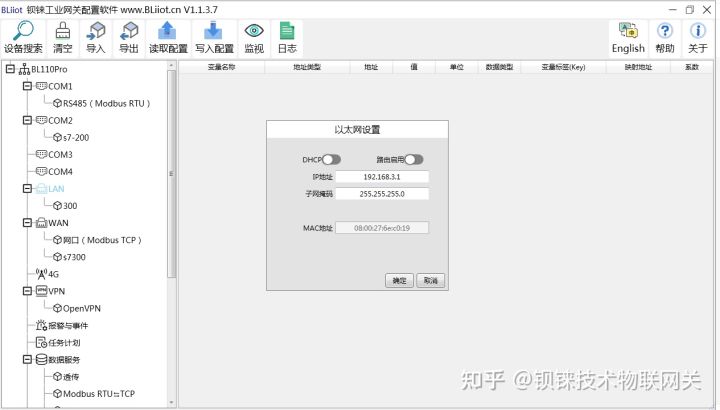
工业智能网关BL110 西门子S7-300 PLC接入Modbus TCP Server云平台配置
双击WAN
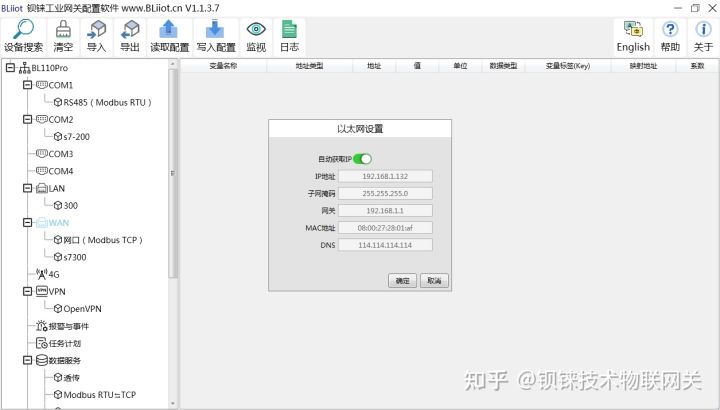
工业智能网关BL110 西门子S7-300 PLC接入Modbus TCP Server云平台配置
添加LAN口设备S7-300
右击“LAN”,选择“添加”选项 ,弹出LAN 配置框。(1)设置名称,按照需求自行设置。(2)设备IP,设置接到LAN口的设备的IP地址,设备的IP地址和LAN设置的网关同一局域网,如果不一致就要改设备的IP地址或改LAN口的网关设置,改LAN口的属性配置,要断电重启后才生效。(3)设备端口号,填写数字。 (4) 设备品牌:下拉选择simens,(5)设备型号 选择S7-300 设备型号根据设备品牌联动(6)点击“确定”。
注:点击“写入配置”网关设备将自动重启,重启后LAN口的配置才会生效。
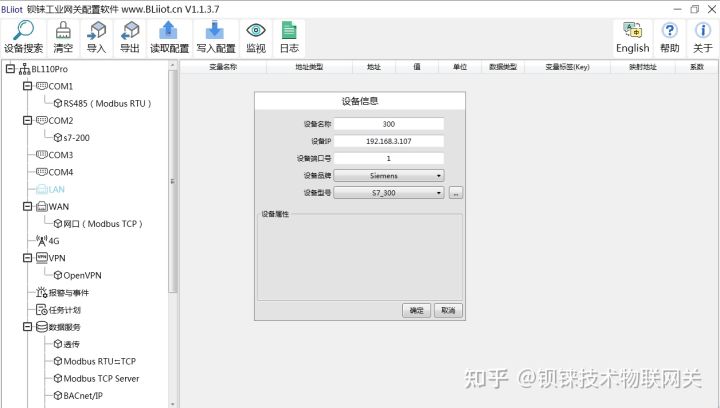
工业智能网关BL110 西门子S7-300 PLC接入Modbus TCP Server云平台配置
添加采集S7-300的数据点
本示例采集S7-300的寄存器V和VW的部分数据配置如下:
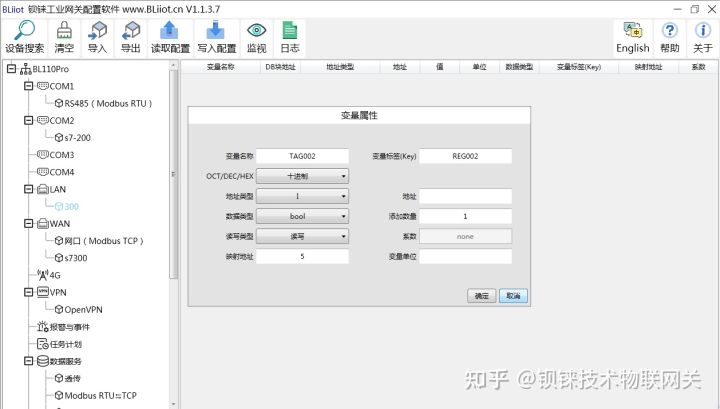
工业智能网关BL110 西门子S7-300 PLC接入Modbus TCP Server云平台配置
(1)点击“S7-300”,鼠标光标移动到方框内,鼠标右键,点击“添加”弹出数据点设置框。(2)变量名称:命名数据点的名字,如:采集“VW10”的数据,可以填写为:VW10。(3)变量单位:根据需求任意填写,可以不填写。(4)地址类型:根据采集的PLC的数据点选择。如:要采集“VW10”的数据则选择“VW”。(5)起始地址:采集数据点的寄存器地址,如:采集“VW10”的数据,地址为:10。(6)数据类型:根据选择采集PLC的寄存器的类型选择。(7)添加数量:如果是采集连续地址,同一寄存器可以多个采集。(8)读写类型:从“只读”、“可读可写”中选择。(9)系数:扩大或缩小多少倍上传给平台,根据需求填写。(10)modbus映射地址:填写采集到的数据点存储到BL110网关设备的地址,可以随意填写。映射地址不能重复。范围:0-2000。如:采集“VW10”的映射地址为“18”。(11)数据点的MQTT标识符,可以任意填写。标识符不能重复,如:采集“VW10”数据点的MQTT标识填写为“VW10”。(12)点击“确定”。
注:点击“确定”后数据点会在方框内显示出来见上图,如果想继续添加数据点,在方框鼠标右键,点击“添加”弹出数据点配置框,重复(2)--(12)步骤。
注:点击“写入配置”网关将自动重启,重启后采集S7-300 的数据点才生效。
接入MQTT Client One 云平台的步骤如下:
平台配置,各平台的配置如下:
MQTT Client One 和MQTT Client Two的“KingPigeon”JSON数据格式和金鸽MQTT的数据格式一样。
连接ThingsBoard平台要选择“thingsboard”格式的JSON数据格式。
MQTT Client One 与MQTT Client Two的区别是MQTT Client Two的订阅主题不起作用,MQTT Client Two的目的就是平台能查看数据,不能控制数据。故MQTT Client Two连接不作介绍。
MQTT Client One的配置如下:以无证书连接,KingPigeon格式的JSON数据格式为例。
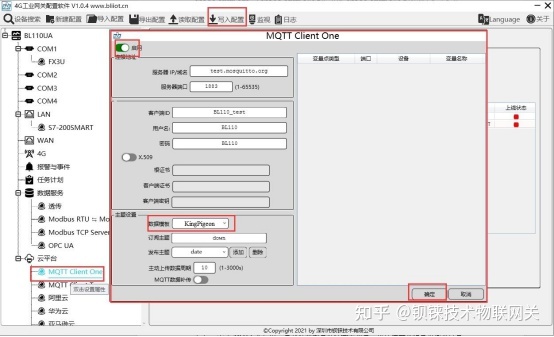
工业智能网关BL110 西门子S7-300 PLC接入MQTT Client One云平台配置
操作步骤:(1)双击“MQTT Client One”弹出MQTT Client One配置框。(2)点击启用按钮,启用MQTT Client One。默认:关闭。灰色表示:不启用,绿色表示:启用。(3)服务器IP/域名:填写MQTT服务器的IP/域名。(4)端口:填写MQTT服务器端口,默认填写:1883。(5)客户端ID:MQTT连接报文用到的客户端标识符,服务端使用客户端标识符识别客户端。(6)用户名:MQTT连接报文用到的用户名,服务端可以将它用于身份验证和授权。(7)密码:MQTT连接报文用到的密码,服务端可以将它用于身份验证和授权。(8)数据模板:根据MQTT服务器支持的JSON数据格式选择,默认“KingPigeon”。(9)订阅主题:MQTT订阅报文用到的主题名,订阅后服务器可以向客户端发送发布报文实现控制。(10)发布主题:MQTT发布报文用到的主题名,主题名用于识别有效载荷数据应该被发布到哪一个信息通道。(11)上传周期:数据定时发布间隔时间,默认30S。(12)MQTT数据补传:是否启用掉线数据补传,点击按钮启用。灰色表示:不启用,绿色表示:启用。(13)选择数据点上传:在配置框右边的方框内选择要上传的数据点,默认空白表示全部上传。(14)点击“确定”,确定金鸽MQTT的配置。(15)点击“写入配置”,网关设备重启后,MQTT Client One才启用。重新打开配置软件登录设备,可以在基本信息页面可以看到“MQTT Client One上线状态”的提示灯是红色,表示MQTT Client One已连接上。最右边显示从机设备在线的状态。
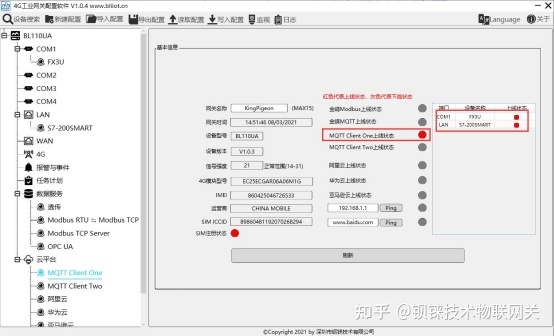
工业智能网关BL110 西门子S7-300 PLC接入MQTT Client One云平台配置
用MQTT.fx查看数据
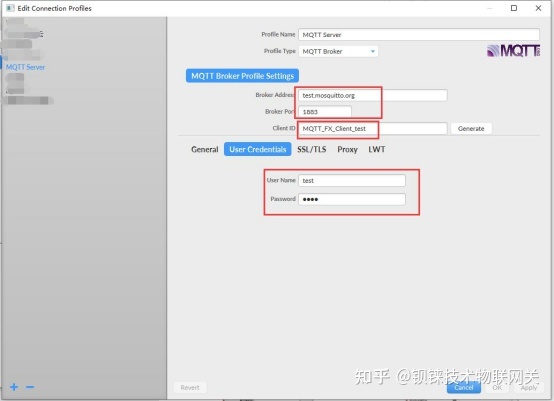
工业智能网关BL110 西门子S7-300 PLC接入MQTT Client One云平台配置
注:Client ID不能和配置软件上填写的客户端ID相同。
在MQTT.fx上接收到的报文
MQTT.fx上的订阅主题就是MQTT Client One上配置的发布主题
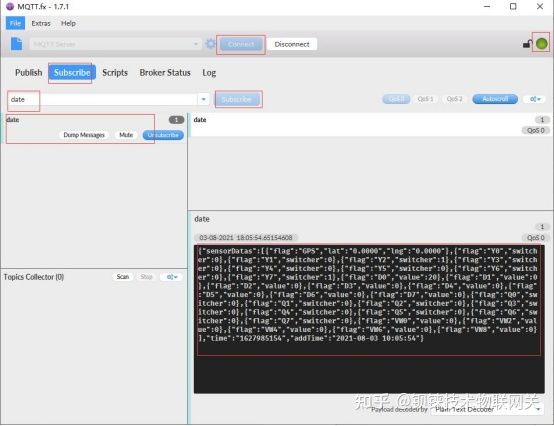
工业智能网关BL110 西门子S7-300 PLC接入MQTT Client One云平台配置
用MQTT.fx发布
发布主题是MQTT Client One上的订阅主题
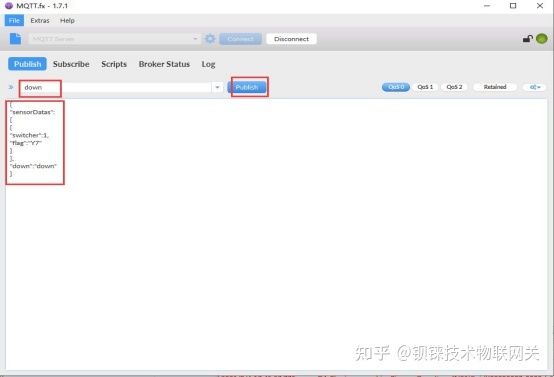
工业智能网关BL110 西门子S7-300 PLC接入MQTT Client One云平台配置
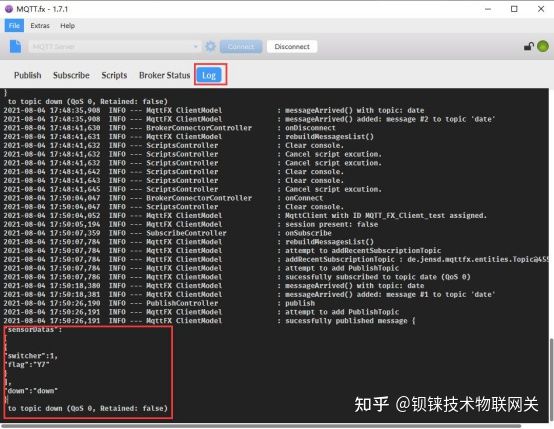
工业智能网关BL110 西门子S7-300 PLC接入MQTT Client One云平台配置
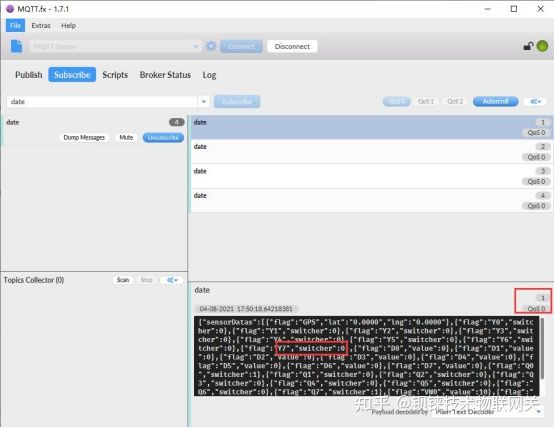
工业智能网关BL110 西门子S7-300 PLC接入MQTT Client One云平台配置
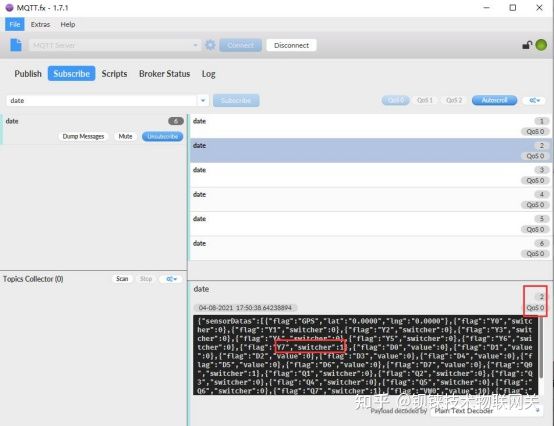
工业智能网关BL110 西门子S7-300 PLC接入MQTT Client One云平台配置
-
工业网关BL110实现西门子S7-1500 PLC接入Modbus TCP Server云平台2022-10-28 2187
-
工业网关BL110实现西门子S7-300 PLC接入Modbus TCP Server云平台2022-10-27 1571
-
工业智能网关BL110应用之九十四: 实现西门子S7-1500 PLC接入MQTT Client One云平台2022-09-21 1350
-
工业智能网关BL110使用技巧之八十六: 实现西门子S7-1200 PLC接入MQTT Client One云平台2022-09-20 2769
-
工业智能网关BL110应用之八十三: 实现西门子S7-400 PLC 接入金鸽MQTT云平台2022-09-19 1072
-
工业智能网关BL110应用之六十九: 实现西门子S7-300 PLC接入OPC UA云平台2022-09-15 2378
全部0条评论

快来发表一下你的评论吧 !

